如何通过Google Chrome减少不必要的页面跳转

一、检查浏览器设置
1. 弹出窗口设置:
- 点击浏览器右上角的三个点,选择“设置”选项。
- 在设置页面中,找到“隐私和安全”部分,点击“网站设置”。
- 在网站设置中,找到“弹出窗口和重定向”选项。
- 确保“阻止所有网站的弹出窗口(推荐)”选项已开启。这将阻止大多数自动弹出的窗口,减少因弹出窗口导致的页面跳转。
2. 广告设置:
- 过多的广告也可能导致页面跳转。在“隐私和安全”中的“网站设置”里,找到“广告”选项。
- 可以选择开启“拦截所有网站上的广告(可能会影响网站正常运行)”,或者选择更精细的广告拦截设置,以减少因广告链接导致的页面跳转。
二、使用扩展程序
1. 安装广告拦截扩展:
- 打开 Chrome 网上应用店,搜索“广告拦截”相关的扩展程序,如“AdBlock”“uBlock Origin”等。
- 选择合适的扩展程序并点击“添加到 Chrome”进行安装。
- 安装完成后,根据扩展程序的提示进行简单的设置,通常可以自定义拦截规则,进一步减少广告和其他不必要的页面元素,从而降低页面跳转的可能性。
2. 安装反跳转扩展:
- 有些专门的扩展程序可以帮助防止页面跳转,例如“NoRedirect”。
- 同样在 Chrome 网上应用店中搜索并安装该扩展。
- 安装后,它可以监测页面的跳转行为,并根据用户设定的规则进行拦截,让你在浏览过程中更加顺畅。
三、注意网站安全性
1. 谨慎点击链接:
- 在浏览网页时,要仔细查看链接的来源和内容。避免点击来自不可信来源或看起来可疑的链接,这些链接很可能是导致页面跳转的原因。
- 如果对某个链接不确定,可以先将鼠标悬停在链接上,查看链接的实际地址是否与显示的文本一致。
2. 更新浏览器和插件:
- 及时更新 Google Chrome 浏览器到最新版本,以确保你拥有最新的安全补丁和功能改进。
- 同时,定期更新已安装的插件和扩展程序,因为过时的版本可能存在安全漏洞,容易被恶意利用导致页面跳转等问题。
通过以上方法,你可以有效地减少在使用 Google Chrome 浏览器时遇到的不必要页面跳转,提高浏览效率和安全性,获得更好的上网体验。

Edge浏览器总是闪退怎么回事
本篇文章给大家带来Edge浏览器解决闪退问题的详细操作流程,有需要的朋友赶紧来看看吧。
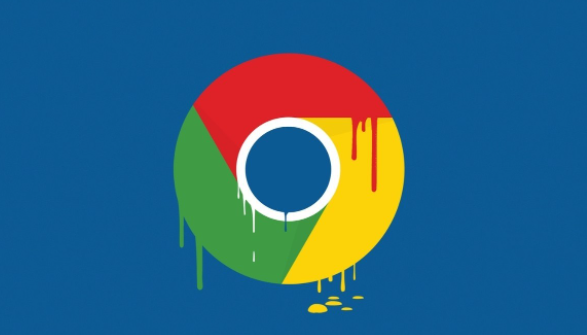
如何使用Chrome浏览器提高数据传输速度
提供一些在Google Chrome中提高数据传输速度的网络优化技巧,包括调整TCP IP设置和启用数据压缩等功能。
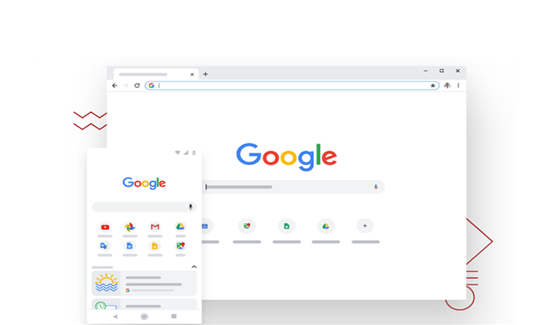
谷歌chrome安卓版怎么下载
谷歌chrome安卓版怎么下载?本篇文章就给大家详细介绍了谷歌chrome安卓版下载安装教程,大家快来看看吧。
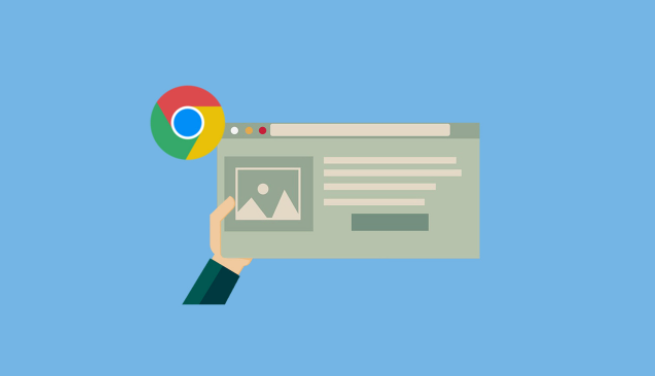
Chrome对PWA(渐进式网页应用)的支持更新
Chrome不断更新对PWA(渐进式网页应用)的支持,提供更好的Web应用体验,提升离线功能和应用加载速度,为开发者和用户带来便利。

Chrome的插件管理设置
本文介绍的是Chrome的插件管理设置指南,如果你不知道如何对Chrome的插件或者扩展程序进行管理,不妨一起来学习下吧。
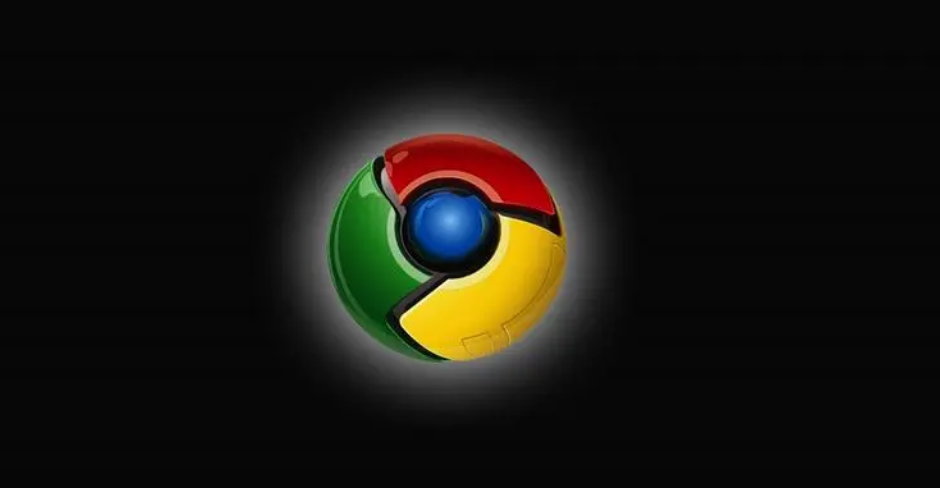
为什么安卓Chrome浏览器访问某些内容时无法显示媒体文件
解决安卓Chrome浏览器在访问某些内容时无法显示媒体文件的问题,恢复网页内容显示。

如何更改Google浏览器下载地址?
如何更改Google浏览器下载地址?谷歌浏览器Google Chrome完全免费,跨平台支持 Windows、Mac 和 Linux 桌面系统。

谷歌浏览器卸载后无法重新安装怎么办?
谷歌浏览器卸载后无法重新安装怎么办?如果问你用过最好的浏览器是什么,相信很多人都会说Chrome,但在使用谷歌浏览器的时候也是会遇到一些问题,比如谷歌Chrome闪退的问题。

怎么创建谷歌浏览器书签
创建书签是为了快速访问网页内容,那么谷歌浏览器要怎么创建书签?下面教大家创建谷歌浏览器书签的方法。

win7如何下载安装谷歌浏览器
win7如何下载安装谷歌浏览器?Chrome谷歌浏览器是目前使用人数、好评都比较高的一款浏览器了、深受用户的喜爱,追求的是全方位的快速体验。

谷歌浏览器如何设置安装在D盘
谷歌浏览器如何设置安装在D盘?下载好谷歌浏览器,点击安装,居然没有自定义设置安装在哪个盘?默认安装在C盘,这个操作真的是很恶心的。

怎么找到Chrome浏览器的阅读清单功能
本篇文章给大家带来Chrome浏览器打开阅读清单功能教程详解,感兴趣的朋友快来看看了解一下吧。

为什么Chrome PDF查看器不工作?<解决方法>
Google Chrome 的最佳功能之一是其内置的 PDF 查看器。它消除了对第三方 PDF 查看器应用程序的需求,从而提高了便利性。

如何使用键盘在谷歌浏览器中导航标签?
在浏览器的地址栏中显示选项卡时,大多数基于 Chromium 的 Web 浏览器都遵循默认设计。您在浏览器中打开的选项卡越多,浏览器就会减小选项卡图标的大小,但最终会达到临界点。

如何降低 iOS 版 Chrome 中的数据使用量?
如果您的数据计划有限,监控iPhone数据使用情况可能是日常生活的重要组成部分。在浏览互联网时尤其如此,因为 来回飞来飞去的千字节和兆字节的数量迅速增加。为了让事情变得更简单,谷歌浏览器提供了带宽管理功能,允许您设置浏览器何时预加载网页。预加载网页可加快您的浏览器体验,并使用数据。

chrome网页加载慢该怎么解决?轻松解决方法!
以快速著称的谷歌浏览器怎么会打开网页很慢呢,除了网络问题之外还会有什么问题呢,来和小编一起解决吧!

将Chrome选项卡变成记事本的3种快速方法!
有时您需要在想法消失之前写下您的想法。也许你有一个绝妙的主意,或者你刚刚记住了一些你忘记做的事情。幸运的是,一些 Chrome 扩展非常适合您需要在旅途中记笔记时使用。

如何阻止 Google Chrome 恢复标签页?
如果您是 Google Chrome 浏览器的普通用户,那么您可能会在每次开始使用 Google Chrome 浏览器时恢复标签页的功能,也就是说,一旦您回到 Google Chrome 浏览器,它可以让您从离开的地方开始。此功能在防止数据丢失方面确实非常有用,即有时您打开了如此多的重要标签,并且您不小心关闭了 Google Chrome 窗口。您甚至不记得所有打开的选项卡的名称。在这种情况下,谷歌浏览器的恢复标签功能被证明是非常有用的。





